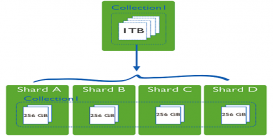選擇對應的系統并下載MongoDB
https://www.mongodb.com/download-center/community
選擇操作系統對應的版本

我是win10 64位,所以選擇如下版本:

下載完的安裝包:

雙擊安裝時,選擇自定義,可以修改安裝目錄:
我修改目錄如下:
D:\Program Files\MongoDB\Server\4.2\
安裝過程中的配置選擇

服務配置說明
Run Service as Network Service user 以網絡服務用戶身份運行服務(默認)這是Windows內置的Windows用戶賬戶Run Services as a local or domain user 以本地或域用戶身份運行服務對于現有本地用戶賬戶,Domain填"."(小數點)即可,Account Name為當前Windows用戶名,Account Password為Windows用戶密碼(注意不是PIN密碼)Data Directory 數據庫文件存儲路徑Log Directory 日志文件存儲路徑取消勾選的Install MongoDB Compass
這個是后臺下載MongoDB的一個GUI軟件,比較慢,我們可以直接去官網下載,不需要后臺下載。

等待安裝完畢,訪問http://localhost:27017/
出現以下文字表示安裝完畢

總結
以上所述是小編給大家介紹的Win10 64位安裝MongoDB數據庫的詳細教程,希望對大家有所幫助,如果大家有任何疑問請給我留言,小編會及時回復大家的。在此也非常感謝大家對服務器之家網站的支持!
如果你覺得本文對你有幫助,歡迎轉載,煩請注明出處,謝謝!
原文鏈接:https://blog.csdn.net/u010921682/article/details/103702930